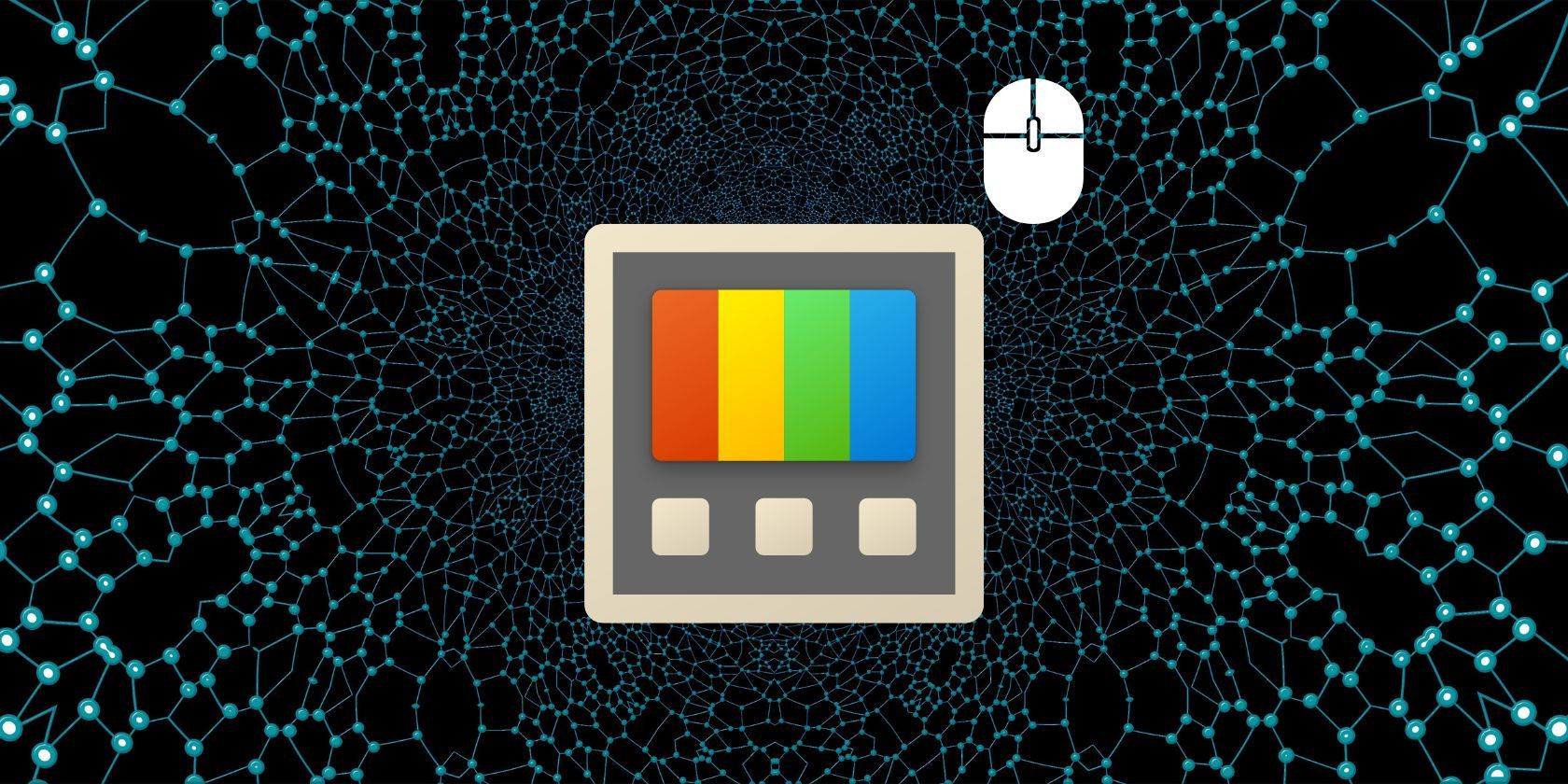با ویژگی های ماوس بدون مرز و Peek از PowerToys نهایت استفاده را ببرید.
PowerToys به طور مداوم ویژگی های جدیدی را اضافه می کند و آن را به یک ابزار مفید برای کاربرانی تبدیل می کند که به دنبال استفاده بیشتر از ویندوز هستند. این برنامه با مجموعه ای از ابزارها شروع شد، اما اکنون دارای جامع ترین مجموعه ابزارها از جمله ابزارهای ماوس، Image Resizer و بسیاری دیگر است.
بهروزرسانی پیشنمایش جدید، ابزارهای «موس بدون مرز» و «پیک» را معرفی میکند. ما در مورد این که این ابزارها چه کار می کنند و چگونه می توانید آنها را در رایانه شخصی ویندوز خود فعال و استفاده کنید توضیح خواهیم داد. شروع کنیم.
ویژگی “موس بدون مرز” چیست؟
اگر از چندین کامپیوتر روی میز خود استفاده می کنید، ممکن است با مشکل استفاده از موس خود بر روی همه رایانه ها مواجه شده باشید. در حالی که برخی از موسهای بلوتوث میتوانند بین دستگاهها چرخش کنند، نمیتوانید از یک ماوس برای کنترل همه رایانهها بهگونهای استفاده کنید که گویی در حال اشتراکگذاری صفحه نمایش هستند.
ویژگی Mouse Without Borders امکان اشتراک گذاری ماوس را بین چندین دستگاه ممکن می کند. هر دو کامپیوتر به آخرین نسخه PowerToys نصب شده روی آنها نیاز دارند. پیش از این، Mouse Without Borders یک اپلیکیشن مستقل بود و با اپلیکیشن هایی مانند Share Mouse و دیگر اپلیکیشن های اشتراک گذاری ماوس و کیبورد رقابت می کرد. اما اکنون بخشی از PowerToys است، بنابراین نیازی به نصب جداگانه آن ندارید.
نحوه فعال کردن و استفاده از ویژگی “موس بدون مرز”
پس از نصب PowerToys از GitHub یا Microsoft Store بر روی هر دو دستگاه، آنها را به یک شبکه Wi-Fi متصل کنید. مراحل زیر را تکرار کنید:
- PowerToys را روی رایانه اصلی خود باز کنید – رایانه ای که ماوس به آن متصل است.
- در لیست سمت چپ روی گزینه Mouse Without Borders کلیک کنید.
- گزینه Enable Mouse Without Border را پیدا کرده و روی دکمه ضامن کلیک کنید تا این ویژگی در رایانه شخصی شما فعال شود.
- سپس به قسمت Encryption key بروید. بر روی دکمه New key در کنار گزینه امنیتی کلید کلیک کنید. این یک کلید تصادفی ایجاد می کند که با استفاده از آن می توانید رایانه دوم خود را برای استفاده از ماوس پیکربندی کنید.
- حالا به کامپیوتر دوم بروید و PowerToys را اجرا کنید. قابلیت Mouse Without Borders را نیز روی آن فعال کنید.
- سپس به گزینه Security key بروید و روی نماد فلش کلیک کنید
- نام کامپیوتر اصلی را تایپ کنید و کلیدی را که قبلا تولید کرده اید وارد کنید. روی دکمه Connect کلیک کنید.
- اکنون می توانید از یک ماوس در هر دو کامپیوتر استفاده کنید.



Mouse Without Borders همچنین به دو رایانه اجازه می دهد تا کلیپ بورد خود را به اشتراک بگذارند. اگر فایلی با حجم کمتر از 100 مگابایت کپی کنید، در کلیپ بورد نیز کپی می شود.
ویژگی “Peek” چیست؟
ویژگی “Peek” به شما امکان می دهد بدون باز کردن آنها در یک برنامه، پیش نمایش فایل ها را مشاهده کنید. می توانید محتویات فایل را به خصوص زمانی که یک فایل دسته ای یا رجیستری است، پیش نمایش کرده و کد را بررسی کنید. همچنین یک ابزار خاص برای ویرایش و مشاهده فایل های رجیستری در PowerToys وجود دارد. جدای از آن، میتواند پیشنمایش تصاویر، PDF، فایلهای متنی و فایلهای ویدیویی را نیز مشاهده کند. علاوه بر این، این گزینه را دارید که آنها فایل را با یک برنامه سازگار باز کنند.

نحوه فعال کردن و استفاده از ویژگی “Peek”.
برای فعال کردن ویژگی “Peek” مراحل زیر را تکرار کنید:
- PowerToys را باز کنید. در منوی سمت چپ روی گزینه Peek کلیک کنید.
- روی ضامن کنار گزینه Enable Peek کلیک کنید. این ویژگی در سیستم شما فعال می شود.
- اکنون، باید کلید میانبر را برای فعال کردن ویژگی “Peek” پیکربندی کنید. بر روی آیکون ویرایش در کنار گزینه میانبر فعال سازی کلیک کنید.
- کلیدهای Ctrl + Shift + Space را همزمان فشار دهید تا ترکیب کلید جدید تنظیم شود. بر روی دکمه ذخیره کلیک کنید.
- Win + E را فشار دهید تا File Explorer باز شود. برای انتخاب هر فایلی روی آن کلیک کنید. سپس ترکیب کلید میانبر “Peek” را فشار دهید.
- یک پنجره پیش نمایش Peek باز می شود و محتویات فایل شما را نمایش می دهد.
- بر روی دکمه Open with کلیک کنید تا فایل در برنامه مربوطه باز شود.



به راحتی ماوس و پیش نمایش فایل ها را با PowerToys به اشتراک بگذارید
هر دوی این ویژگیهای جدید در PowerToys افزونههای عالی برای مجموعهای از ابزارهای مفید هستند. Mouse Without Borders قبلاً یک برنامه مستقل بود و مانند Fancy Zones، بخشی از PowerToys Now نیز می باشد.
ویژگی Peek زمانی عالی است که نمی خواهید فایل را مستقیماً باز کنید. با این حال، PowerToys یک ویژگی پیش نمایش رجیستری را معرفی کرد که شبیه به Peek است اما فقط برای مشاهده و ویرایش فایل های رجیستری کار می کند.